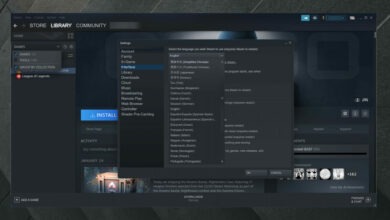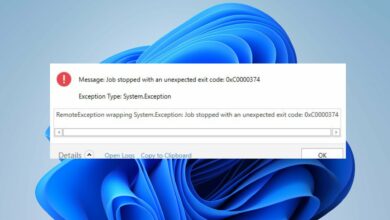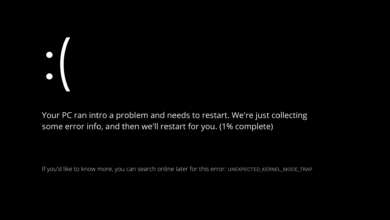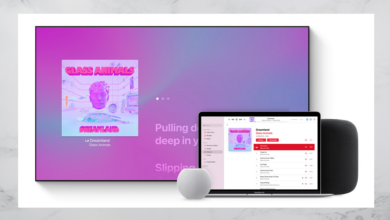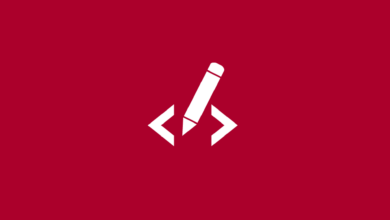Las 7 mejores formas de bloquear anuncios en el navegador de Spotify
- La versión gratuita de Spotify te da acceso a canciones ilimitadas, pero a costa de administrar anuncios.
- Una forma de eliminar los anuncios del navegador de Spotify es instalar una extensión de bloqueo de anuncios de la tienda de complementos.
- También puede eliminar anuncios de su servicio de transmisión de música instalando un bloqueador de anuncios independiente en sus dispositivos móviles.
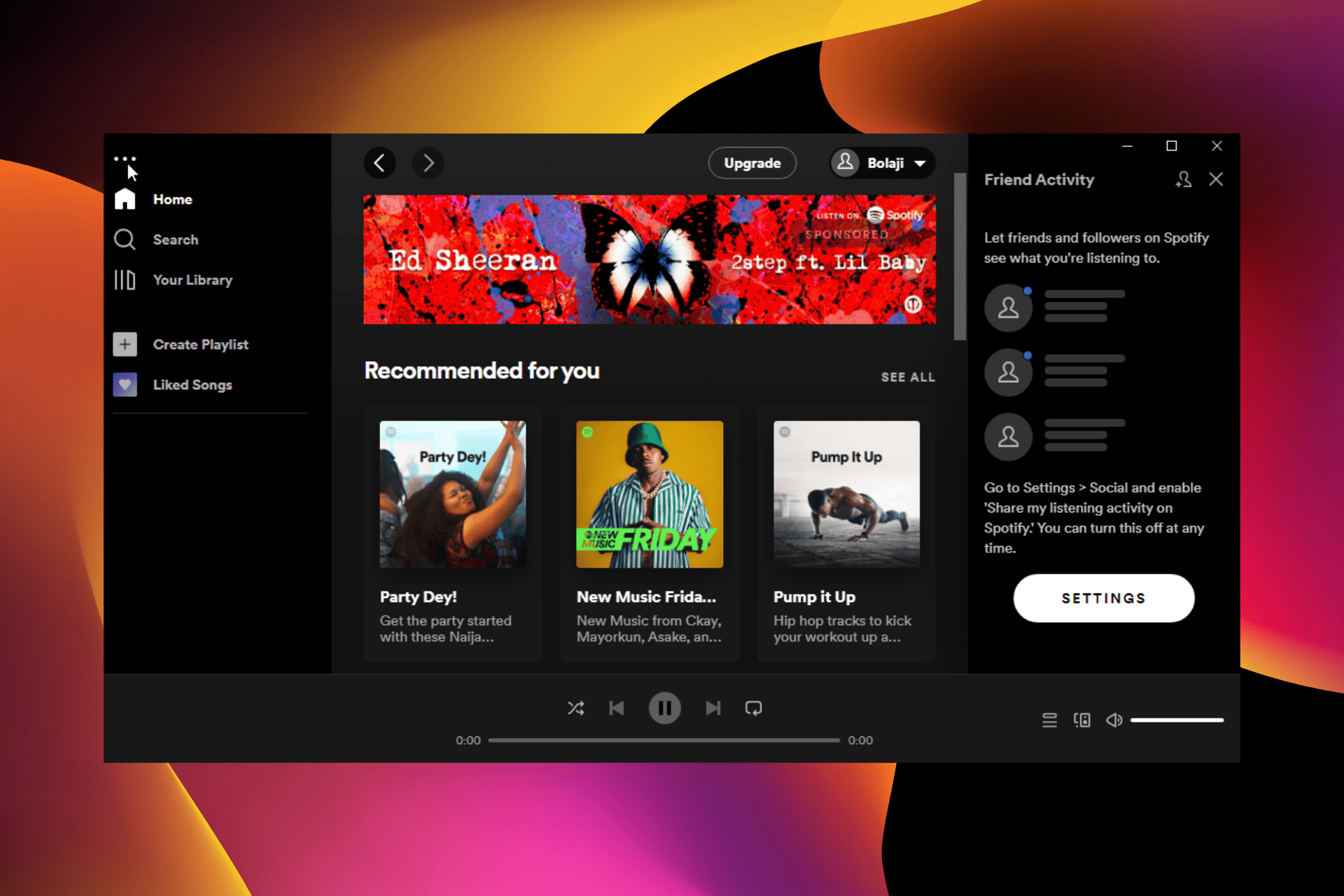
Spotify no necesita presentación, ya que es uno de los mejores servicios de transmisión de música con publicidad que existen. Tiene una versión gratuita con acceso ilimitado a varias listas de reproducción.
Si bien este es un desarrollo bienvenido, tiene el costo de la integración de anuncios. Con esto, los usuarios tienen que lidiar con anuncios que interrumpen con frecuencia la transmisión de música.
Esto puede ser bastante frustrante. Afortunadamente, esta guía contiene siete formas comprobadas de bloquear anuncios en Spotify.
¿Por qué Spotify reproduce tantos anuncios?
Para que la versión gratuita esté disponible, Spotify depende en gran medida de los anuncios para generar ingresos para pagar a los artistas. Es comprensible que los artistas exijan un pago para continuar entregando contenido.
Sin embargo, puedes tener un Spotify sin publicidad suscribiéndote a la versión premium. También puede aprovechar la prueba de un mes para ver si vale la pena.
¿Los bloqueadores de anuncios funcionan en el reproductor web de Spotify?
Los navegadores con un bloqueador de anuncios incorporado han tenido suerte bloqueando los anuncios de Spotify en el pasado. Además, algunas extensiones de bloqueo de anuncios funcionan de maravilla.
Sin embargo, a veces fallan porque Spotify está constantemente ideando nuevos medios para sortearlos. Por lo tanto, siempre puede hacer que los bloqueadores de anuncios funcionen hoy y obtener anuncios al día siguiente.
¿AdGuard bloquea los anuncios de Spotify?
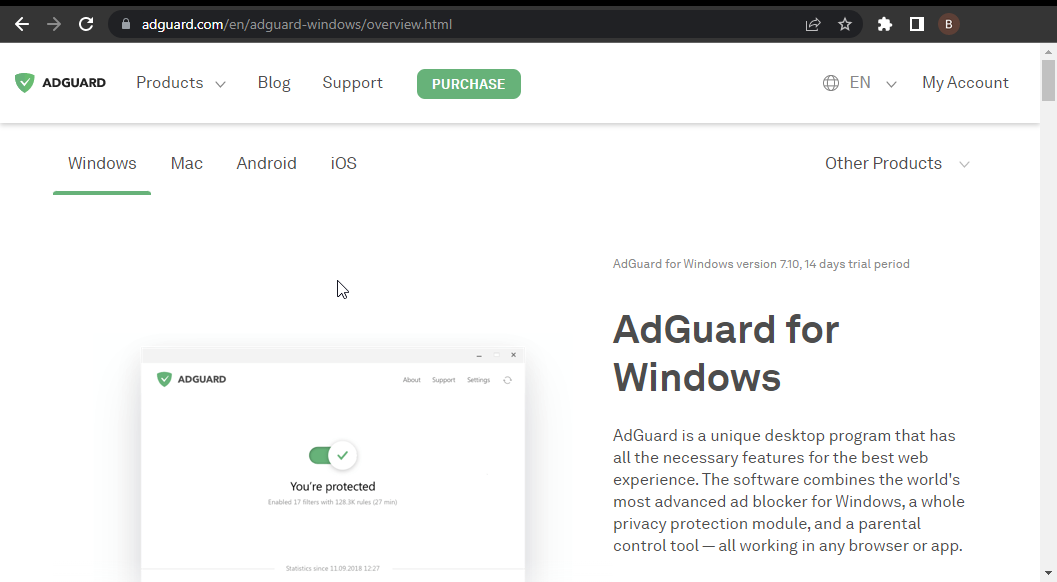
AdGuard es uno de los bloqueadores de anuncios más poderosos que puede usar en varios dispositivos y aplicaciones. Tiene una versión de aplicación independiente que es compatible con la mayoría de los dispositivos y una extensión que funciona con navegadores populares.
Se sabe que bloquea efectivamente los anuncios de Spotify en varios dispositivos y navegadores. Sin embargo, como se mencionó anteriormente, las cosas no son simples y Spotify está trabajando incansablemente para garantizar que los anuncios estén disponibles en la versión gratuita.
Por lo tanto, a veces puede experimentar algunos problemas con la aplicación Spotify cuando tiene habilitado el bloqueador de anuncios AdGuard.
¿Cómo bloqueo los anuncios en mi navegador de Spotify?
1. Use un bloqueador de anuncios en su navegador de Spotify (Windows)
1.1. Use un bloqueador de anuncios dedicado
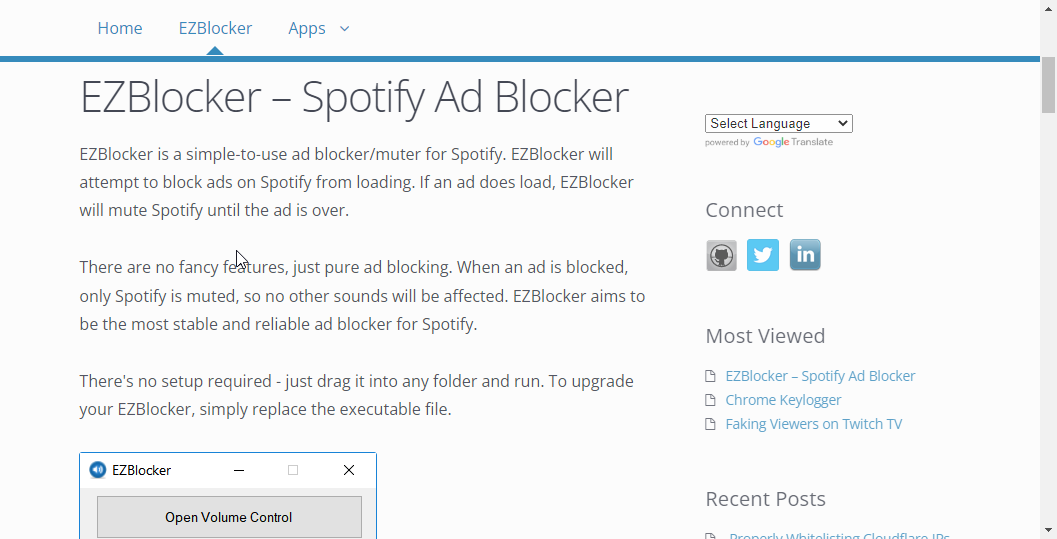
Otra opción es instalar un bloqueador de anuncios dedicado de fuentes confiables como EZBlocker y BlockTheSpot para eliminar anuncios.
Estas aplicaciones bloquearán los anuncios de Spotify antes de que comiencen a reproducirse en el navegador o en la aplicación. Además, EZBlocker, por ejemplo, deshabilitará automáticamente cualquier anuncio obstinado que pase el bloqueador de anuncios.
Es importante tener en cuenta que la aplicación no es un software gratuito o de código abierto. Por lo tanto, no se puede editar ni modificar.
Consejo
Se ha anunciado que Spotify comenzará a prohibir a los usuarios con aplicaciones modificadas. Por lo tanto, debe evitar soluciones que impliquen modificar el programa fuente.
Además, algunas soluciones pueden requerir que modifique el archivo de hosts de su computadora. Estos métodos no solo son difíciles sino que tampoco están garantizados, ya que requieren un conocimiento profundo de su sistema operativo.
1.2. Use una VPN con un bloqueador de anuncios incorporado
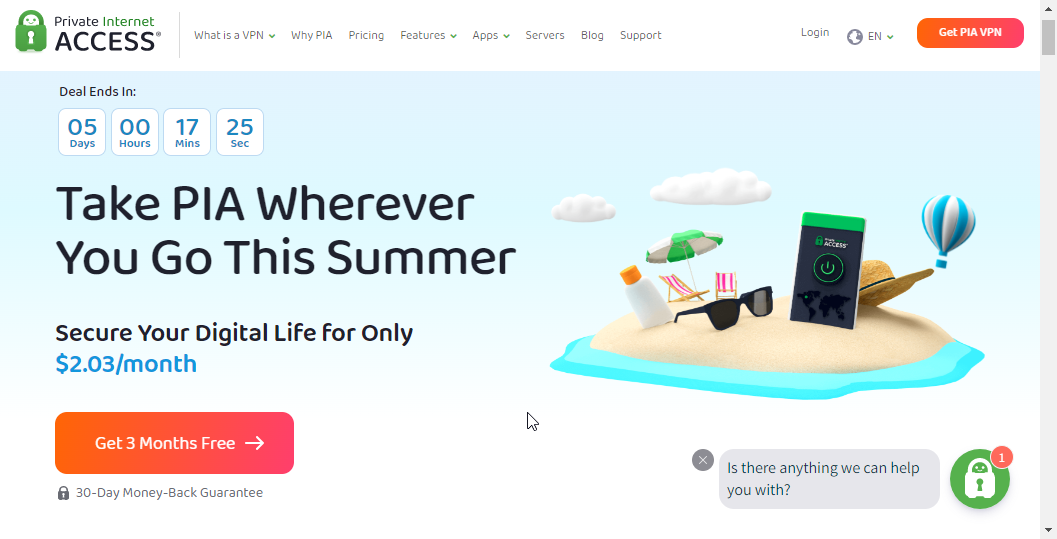
La mejor solución para bloquear los anuncios de Spotify en la aplicación web y la versión de escritorio en Windows es usar una VPN con un bloqueador de anuncios incorporado. Un gran ejemplo es el acceso privado a Internet (PIA).
Tiene un bloqueador MACE incorporado que elimina anuncios, malware y rastreadores. Además, al ser un servicio VPN, tiene acceso a música desde ubicaciones que de otro modo no estarían disponibles.
⇒ Obtenga acceso privado a Internet
2. Bloquee los anuncios de Spotify en la aplicación web
2.1. Instalar una extensión adblock
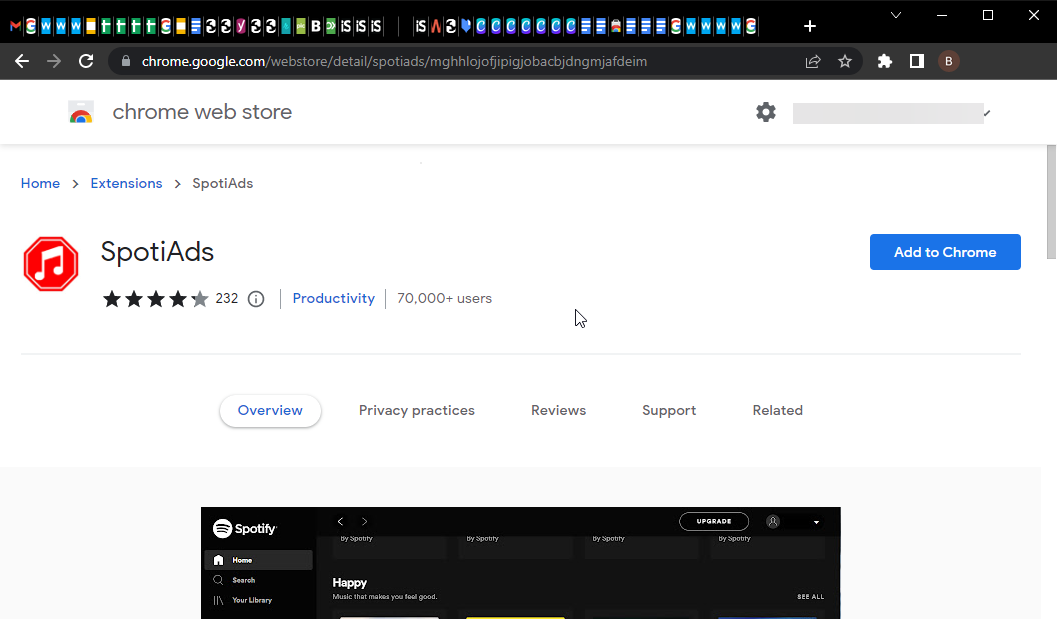
Bloquear los anuncios de Spotify en los navegadores es bastante simple. La opción más fácil es instalar una extensión de bloqueo de anuncios.
Hay muchas opciones disponibles, como SpotiAds y uBlock Origin para Chrome y otros navegadores basados en Chromium. También hay numerosas extensiones de bloqueo de anuncios de Spotify para Firefox en la tienda de complementos de Mozilla.
2.2. Use un navegador con un bloqueador de anuncios incorporado
Algunos problemas de la PC son difíciles de solucionar, especialmente cuando se trata de repositorios corruptos o archivos de Windows que faltan. Si tiene problemas para corregir un error, es posible que su sistema esté parcialmente dañado.
Le recomendamos que instale Restoro, una herramienta que escaneará su máquina e identificará cuál es la falla.
Haga clic aquí para descargar e iniciar la reparación.
Otra opción es usar un navegador con un bloqueador de anuncios incorporado, como Opera. Se sabe que el navegador Opera tiene incorporado uno de los bloqueadores de anuncios gratuitos más efectivos.
Bloquea anuncios en la mayoría de los sitios web, incluido Spotify. Finalmente, le permite instalar otras extensiones adblock desde su tienda de complementos y Chrome Web Store.
⇒ Obtener Ópera
3. Use un bloqueador de anuncios en el navegador de Spotify (Android)
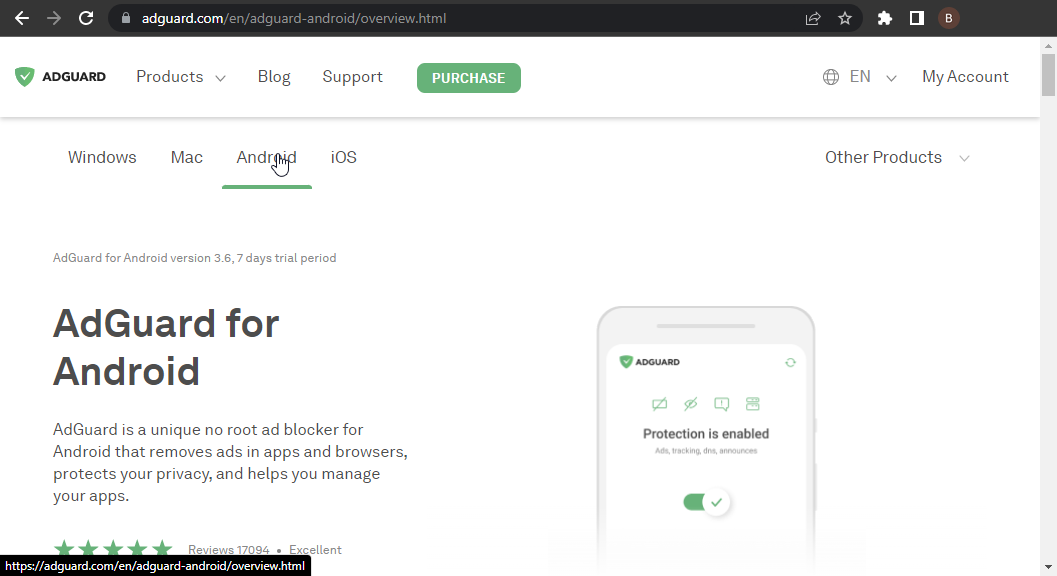
La forma más fácil de bloquear las aplicaciones de Spotify es instalar un bloqueador de anuncios como AdGuard o un atenuador de anuncios como Mutify. En el caso de un bloqueador de anuncios, bloquea todos los anuncios de Spotify antes de que comiencen.
Sin embargo, a veces, si el bloqueador de anuncios falla, un bloqueador deshabilitará u omitirá los anuncios. Con esto, puedes disfrutar de la música sin anuncios molestos.
4. Use un excelente bloqueador de anuncios en el navegador Spotify (móvil)
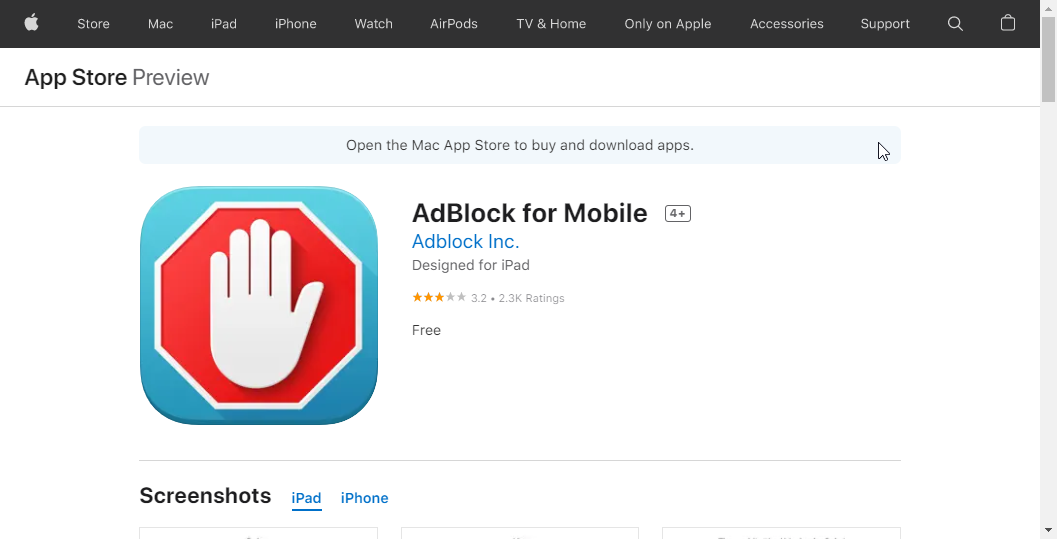
Para una solución general de bloqueo de anuncios en todos los dispositivos móviles, se recomienda utilizar un firewall de aplicaciones como Tracker Control. Estas aplicaciones eliminan rastreadores, anuncios y sitios de malware.
También puede usar bloqueadores de anuncios que están disponibles en todos los dispositivos principales. Un buen ejemplo es la aplicación AdBlock disponible en Google Play Store y Apple Store.
5. Usa un bloqueador de anuncios de Spotify en Linux
Hay bloqueadores de anuncios dedicados para Linux que definitivamente eliminarán los anuncios de Spotify. El proyecto basado en Github, Spotify-adblock, demostró ser efectivo.
Sin embargo, algunas de estas aplicaciones tienen excepciones con ciertas versiones de Spotify. Así que asegúrese de leer la sección del producto antes de descargar.
6. Actualizar a la prima de Spotify
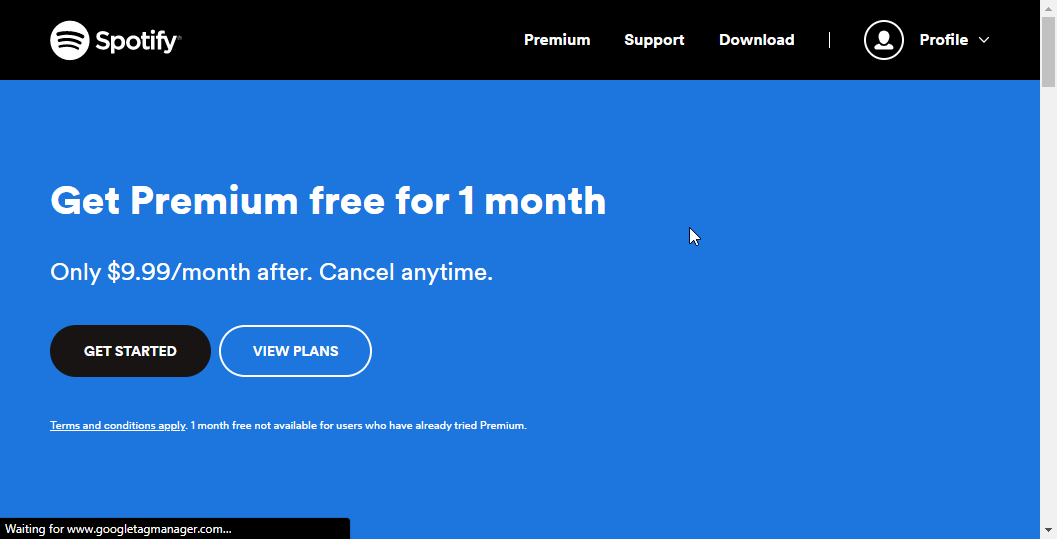
Si está cansado de combinar diferentes bloqueadores de anuncios y aplicaciones en diferentes dispositivos para bloquear las aplicaciones de Spotify, tal vez sea hora de actualizar a la versión premium.
Con esta actualización, quiere la experiencia de Spotify sin publicidad. También obtiene una calidad de sonido mejorada y otras funciones que no están disponibles en la versión gratuita.
7. Prueba una alternativa más económica
Si no puede vivir con el precio de Spotify, puede probar un servicio de transmisión alternativo. Y ciertamente no te faltan opciones.
Puede cambiar a Pandora, Amazon Music y otras opciones superiores similares. Aunque la mayoría de ellos tienen versiones pagas, en su mayoría son más baratos que Spotify.
¿Por qué sigo recibiendo anuncios en Spotify premium?
Spotify premium está diseñado para brindarle una experiencia sin publicidad. Sin embargo, aún puede recibir anuncios de terceros.
Estos anuncios son recomendados por el creador del contenido que estás escuchando, no por Spotify. La mayoría de los usuarios experimentan esto especialmente cuando escuchan podcasts.
Los anuncios de Spotify son bastante molestos ya que interrumpen tu música con frecuencia. Pero es una fuente importante de ingresos para la compañía de transmisión de música hacer que la versión gratuita esté disponible.
Sin embargo, con las soluciones de esta guía, puede bloquear estos anuncios y disfrutar de su música.
Siéntase libre de hacernos saber la solución que lo ayudó a obtener una experiencia de Spotify sin publicidad en los comentarios a continuación.
¿Aún tienes problemas? Solucionarlos con esta herramienta:
PATROCINADO
Si los consejos anteriores no resolvieron su problema, su computadora puede estar experimentando problemas más profundos con Windows. Recomendamos descargar esta herramienta de reparación de PC (altamente calificada en TrustPilot.com) para solucionarlos fácilmente. Después de la instalación, haga clic en el botón Empezar a escanear botón y luego presione Arreglar todo.